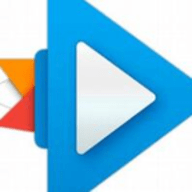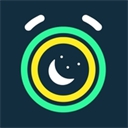Photoshop CS3如何拼图
2025-08-15 09:50:51来源:sxtmmc编辑:佚名
在日常工作和生活中,我们常常需要将多张图片拼接成一张完整的图片,以展示更丰富的内容或表达特定的主题。photoshop cs3 提供了多种拼图的方法,下面将详细介绍。
准备工作
首先,确保你已经在电脑上安装了 photoshop cs3 软件,并准备好需要拼接的图片。这些图片最好具有相似的风格或主题,以便拼接后的效果更加协调。
新建文档
打开 photoshop cs3 后,选择“文件”>“新建”。在弹出的对话框中,设置文档的大小、分辨率等参数。文档的大小应根据你想要的拼图尺寸来确定,分辨率则可根据实际需求设置,一般用于网络展示的图片分辨率设置为 72dpi 即可,用于打印的图片分辨率可设置得高一些,如 300dpi。
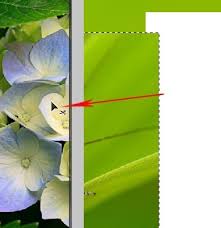
导入图片
选择“文件”>“置入”,找到你准备好的图片,点击“置入”按钮。将图片置入新建文档后,你可以通过拖动图片的边角或边框来调整其大小和位置,使其与新建文档的尺寸和布局相匹配。
拼图操作
拼接方式
1. 水平拼接:将图片依次水平排列在新建文档中。可以通过复制粘贴图片,然后使用“移动工具”(快捷键 v)将它们拖动到合适的位置,使图片之间紧密相连,不留缝隙。
2. 垂直拼接:与水平拼接类似,只是将图片依次垂直排列。
3. 不规则拼接:如果你想要更有创意的拼图效果,可以通过自由变换工具(快捷键 ctrl+t)对图片进行旋转、扭曲等操作,使其呈现出不规则的拼接形状。
调整细节
拼接完成后,仔细检查图片之间的衔接处是否自然。如果有不完美的地方,可以使用“仿制图章工具”(快捷键 s)或“修补工具”来修复。例如,使用仿制图章工具时,先按住 alt 键在图片中选择一个源点,然后松开 alt 键,在需要修复的地方点击鼠标左键进行涂抹,即可将源点处的图像复制到需要修复的位置。
添加背景和装饰
为了使拼图更加美观,可以为其添加背景颜色或图案。选择“图层”>“新建填充图层”,在弹出的对话框中选择你想要的填充内容,如纯色、渐变或图案等。此外,还可以添加一些文字、图标等装饰元素,进一步丰富拼图的内容。
通过以上步骤,你就可以使用 photoshop cs3 轻松完成拼图了。无论是简单的拼接还是富有创意的组合,都能满足你的需求,让你的图片展示更加精彩。